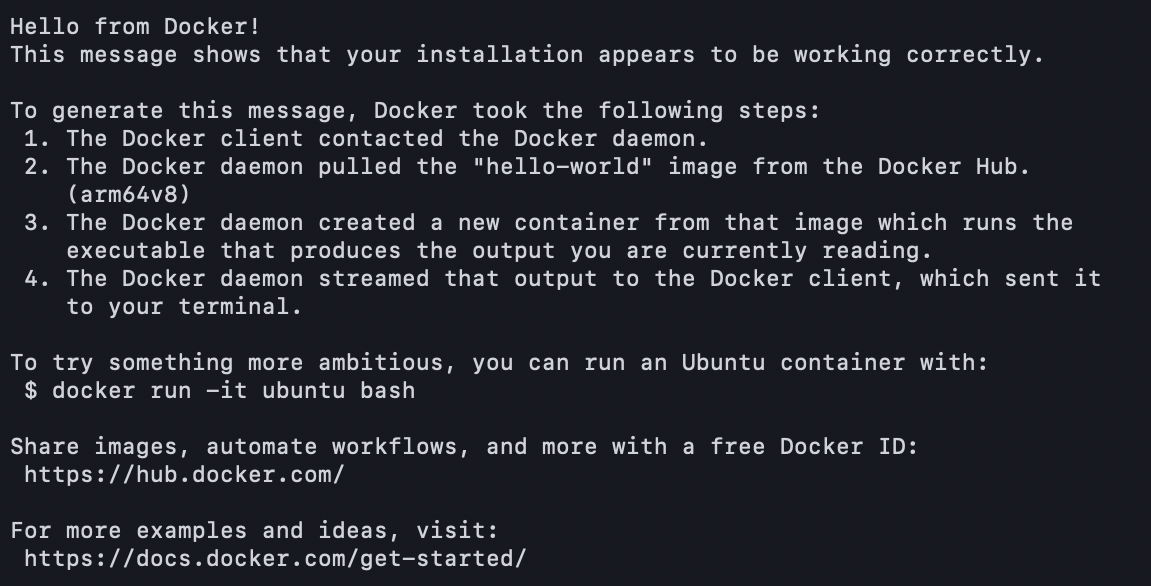こんにちは、neo63です。
初めて記事を書くのに挑戦します。
メモをしつつ、記事の書き方を学ぼうと思います。
概要
VMやコンテナ、Docker、Kubernetesなどの理解を深めるために、
PCにそれぞれインストールして触ってみようと思いました。
せっかくなので、環境構築の手順をまとめておきます。
動作環境、使用バージョン
Macbook Air (m1) Ventura 13.4.1
VMware Fusion 13 player
Ubuntu Server for ARM 22.04.3 LTS
Docker 24.0.6
kubectl v1.28.3
minikube v1.32.0
VMware Fusion 13 playerのダウンロード
VMwareにログインできない人は登録しておく→登録画面
- 上記サイトの右下にある「個人利用ライセンスの登録」をクリック
- 「I Have an Account」からログイン
- 「Manually Download」を押下しダウンロード
Ubuntuのダウンロード
Ubuntu DownloadページからUbuntu Desktop 22.04.3 LTSをダウンロードする
Ubuntu Desktopはx86アーキテクチャのため開けなかった。
したがって、ARM版があるUbuntu Serverをダウンロードする。
Ubuntu Server for ARMダウンロードページからダウンロード
VMware Fusion 13 playerのインストール
- ダウンロードしたdmgファイルを開く
- 「VWMare Fusion.app」をダブルクリックしてインストールする
- 「同意する」を選択
- 「無償のライセンスキーを取得」を選択
- Webサイトに遷移する
- License InformationのLICENSE KEYSの下にある文字列をコピー
- ライセンスキーを入力する場所にペーストし、「続ける」を選択
- 「完了」を押下
- 「インストール方法を選択」画面が出るので、「ディスクまたはイメージからインストール」の場所にUbuntuのisoファイルをドラッグアンドドロップ
- 「新しい仮想マシンを作成」画面に遷移する。
- Ubuntuのisoファイルが選択された状態で「続ける」を押下
- 「終了」画面に遷移する。
- 「終了」を押下
その後は、以下2つのサイトを参考にUbuntu Serverのセットアップを完了する
準備中...
Ubuntu ServerをUbuntu Desktopにする(任意)
以下、サイトを参考にしてCUI仕様からGUI仕様に変える
Ubuntu環境にssh接続する
準備中…
Ubuntu上にDockerをインストールと動作確認
Kubernetesを触る前にDockerに触れておきたかったため、先にDockerをインストールする
上記サイトを参考にしてDockerをインストール
-
古いバージョンがあると競合してしまうのでアンインストール
for pkg in docker.io docker-doc docker-compose docker-compose-v2 podman-docker containerd runc; do sudo apt-get remove $pkg; done -
Dockerの
aptリポジトリを設定する# Add Docker's official GPG key: sudo apt-get update sudo apt-get install ca-certificates curl gnupg sudo install -m 0755 -d /etc/apt/keyrings curl -fsSL https://download.docker.com/linux/ubuntu/gpg | sudo gpg --dearmor -o /etc/apt/keyrings/docker.gpg sudo chmod a+r /etc/apt/keyrings/docker.gpg # Add the repository to Apt sources: echo \ "deb [arch="$(dpkg --print-architecture)" signed-by=/etc/apt/keyrings/docker.gpg] https://download.docker.com/linux/ubuntu \ "$(. /etc/os-release && echo "$VERSION_CODENAME")" stable" | \ sudo tee /etc/apt/sources.list.d/docker.list > /dev/null sudo apt-get update -
Dockerの最新パッケージをインストール
sudo apt-get install docker-ce docker-ce-cli containerd.io docker-buildx-plugin docker-compose-plugin -
イメージを実行してDockerのインストールが成功したことを確認
sudo docker run hello-world
Dockerコマンドをsudo権限なしで実行したい場合の手順
-
Dockerグループが存在しているか確認する。以下を実行してdockerという文字があったらOK
less /etc/group -
無かったらグループを追加する。あったら以下は実行せず次の手順へ
sudo groupadd docker -
Dockerグループにユーザーを追加する
sudo usermod -aG docker $USER -
exitコマンドで一度抜けて再起動。以下コマンドでsudo権限なしで実行できることを確認docker -vdocker run hello-world
Ubuntu上にminikube環境を構築していく
kubectlのインストール
上記サイトを参考にして、kubectlをインストールする
-
curlで最新リリースをダウンロードする。
下記コマンドを実行するcurl -LO "https://dl.k8s.io/release/$(curl -L -s https://dl.k8s.io/release/stable.txt)/bin/linux/arm64/kubectl" -
チェックサムファイルで正しくダウンロードできたか確認する(任意)
下記コマンドを実行してチェックサムファイルをダウンロードcurl -LO "https://dl.k8s.io/release/$(curl -L -s https://dl.k8s.io/release/stable.txt)/bin/linux/arm64/kubectl.sha256"チェックサムファイルで1でダウンロードしたkubectlファイルを検証する
echo "$(cat kubectl.sha256) kubectl" | sha256sum --check下記のように出力されたらOK
kubectl: OKチェックが失敗した場合は下記のように出力される
kubectl: FAILED sha256sum: WARNING: 1 computed checksum did NOT match -
kubectlをインストールする
下記コマンドを実行してインストールを完了するsudo install -o root -g root -m 0755 kubectl /usr/local/bin/kubectl -
インストール成功の確認
kubectl version --client上記コマンドを実行して、下記のような出力がされればkubectlのインストール完了
Client Version: v1.28.3 Kustomize Version: v5.0.4-0.20230601165947-6ce0bf390ce3
minikubeのインストール
上記サイトを参考にしてminikubeをインストールする
-
curlで最新リリースをダウンロードする。
下記コマンドを実行するcurl -LO https://storage.googleapis.com/minikube/releases/latest/minikube-linux-arm64 -
minikubeをインストールする
下記コマンドを実行してインストールを完了するsudo install minikube-linux-arm64 /usr/local/bin/minikube -
インストール成功の確認
minikube version上記コマンドを実行して、下記のような出力がされればkubectlのインストール完了
minikube version: v1.32.0 commit: 8220a6eb95f0a4d75f7f2d7b14cef975f050512d
あとは楽しむだけ!
以上で、minikube環境が構築できたと思います。
あとはコマンドを叩きまくって、いじりたおしてください。
一緒に楽しみましょ〜
参考サイト一覧